Keine Frage, wer im Internet Erfolge feiern möchte, so zum Beispiel mit einem eigenen Blog, dürfte früher oder später über WordPress nachdenken. WordPress bringt einfach von Haus aus viele mit, das im täglichen Alltag hilfreich ist. Es gibt stets ein paar Kleinigkeiten, die einem auch beim Einsatz des so nutzerfreundlichen WordPress verzweifeln lässt. Mit diesem Beitrag möchten wir Dir zeigen, wie Du die WordPress Startseite festlegen kannst.
Inhaltsverzeichnis
WordPress Startseite Festlegen
Die Frage, die man sich stellen sollte, wenn man mit WordPress beginnt, ist ob man eher einen Blog oder eine Art Magazin betreiben möchte. Wer eine Nischenseite betreiben möchte wird eher über eine statische Startseite nachdenken, denn diese wird eher selten verändert werden und bleibt statisch. So lässt sich guter – gleichbleibender – Content auf der meist stärksten Seite des eigenen WordPress Internetauftritts gut platzieren.
Statische WordPress Startseite festlegen. Anleitung
Hier Screenshots, die Dir helfen werden Deine Startseite statisch festzulegen.
Wo kann man die statische WordPress Seite festlegen? Step by Step Erklärung
Zunächst musst du Dich in Dein WordPress Backend einloggen, um dann im Dashboard mit der Maus über „Design“ zu fahren. Dort klickst Du dann auf „Customizer“. Der WordPress Customizer ist ein ganz zentrales Mittel, um Einstellungen an Deiner WordPress Seite vorzunehmen.
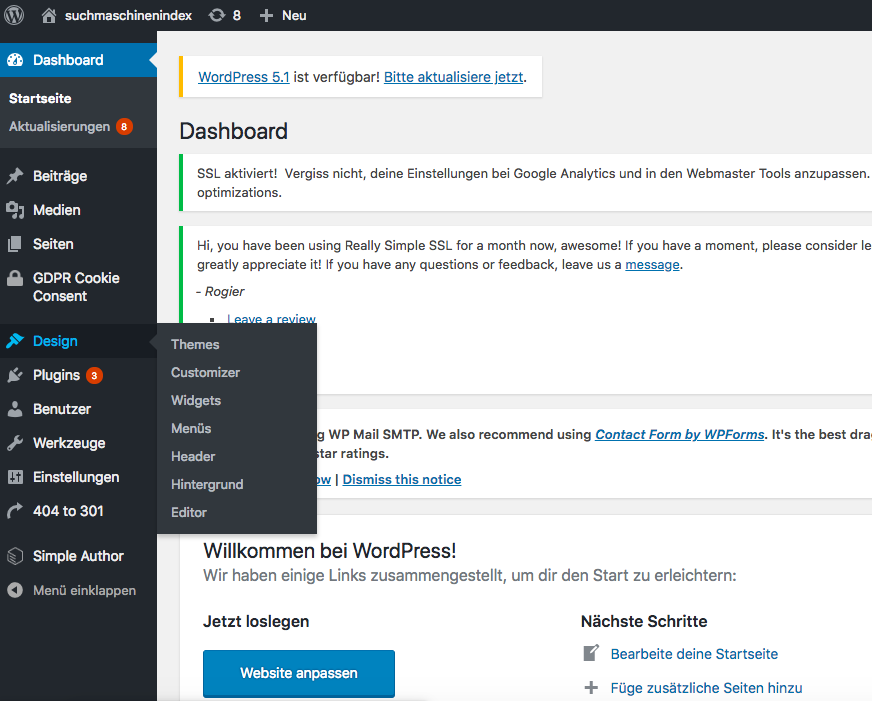
Nun gelangst Du in den Customizer, von wo aus, Du auch die Startseite festlegen kannst. Je nach verwendetem Theme kann diese Ansicht und der Ort, wo Du die Startseite anpassen kannst, variieren. In unserem Beispiel und bei vielen anderen Themes auch, gehst Du folgendermaßen vor:

Blau markiert findest Du jenen Reiter, mittels dessen Du Deine Startseiteneinstellungen änderst.
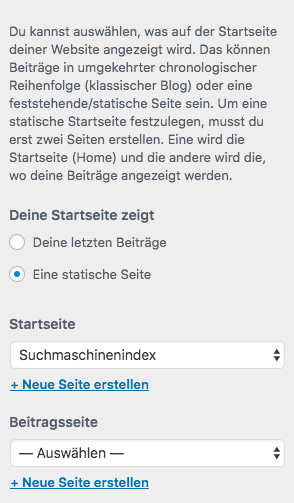
Startseite ändern
Oben im Screenshot siehst Du wie Du nun Deine Startseite ändern kannst. Wenn Du auf Deine letzten Beiträge klicken würdest, würden Deine Beiträge erscheinen, wenn jemand Deine Startseite aufruft. Da wir jedoch eine statische Seite festlegen wollen, markieren wir zunächst „statische Seite“, um dann im pull down Menü unter „Startseite“ unsere Seite definieren, die auf der Startseite erscheinen soll. Sollte noch keine Seite vorhanden sein, wird WordPress die „Beispiel Seite“ oder „Sample Seite“ vorschlagen, die wir nun bearbeiten können. Wie Du die nun festgelegte Startseite änderst, siehst Du im folgenden:
Startseite bearbeiten
Wenn Du im Backend eingeloggt bist, gelangst Du recht einfach zu Deiner Startseite, um sie zu bearbeiten. Hier im Screenshot siehst Du recht gut einen schwarzes Menü, oberhalb der Seite. Dieses Menü siehst Du nur, wenn Du eingeloggt bist.
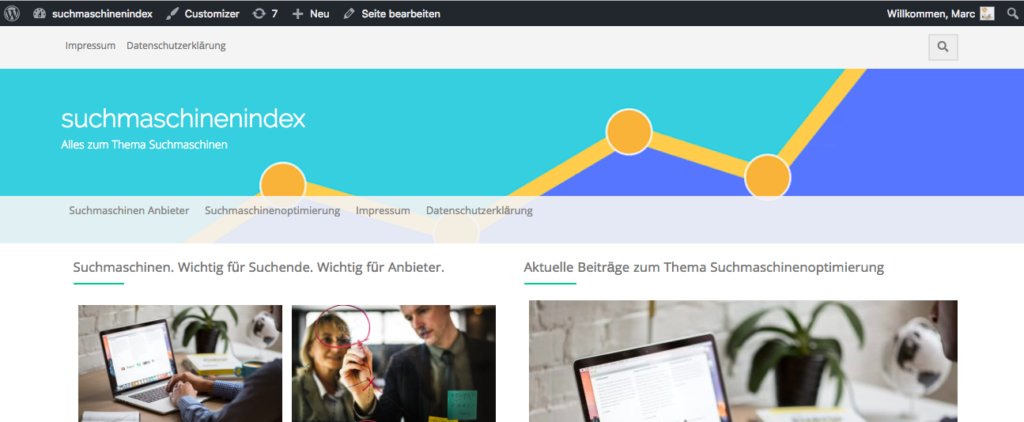
Nun kannst Du sehr einfach, Deine Startseite bearbeiten. Du kannst Bilder einfügen, Text schreiben und vieles mehr. Dabei solltest Du nach der Bearbeitung nicht vergessen, auf „Veröffentlichen“ zu drücken. So wie wir es jetzt auch machen, damit Du diese Seite aufrufen kannst. Bis zum nächsten mal. Wir hoffen, wir konnten Dir helfen, wenn es darum geht, Deine WordPress Startseite festzulegen.

Hallo liebe Leserin, lieber Leser
schön, dass Du Dich für diesen Artikel interessierst. Wir hoffen er hilft Dir ein wenig. Wir versorgen Euch hier mit aktuellen SEO News. Bereits seit 2009 befassen wir uns mit dem Thema Suchmaschinenoptimierung und Online Marketing. Nachdem wir einst unser Kerngeschäft zum Exit gebracht hatten, geben wir heute unser Wissen und gerne auch unsere Beratungsleistungen an kleine und große Kunden weiter. Mit diesem Blog möchten wir Euch echte Inhalte bieten und die Welt der Suchmaschinen Optimierung mit Tipps und Tricks ein wenig näher bringen.
